word文档图片太大怎么办 如何压缩word文档中的图片
朋友们在编辑文章的时候,或多或是会用到网络上的素材,特别是图片,很多朋友将图片粘贴到word的时候发现图片太大,需要横拉才可以看全,如果需要打印图片可能会显示不全,这该怎么办呢?下面小编为大家介绍下word文档图片太大的解决方法,希望可以帮助到大家。
word文档图片太大怎么办:
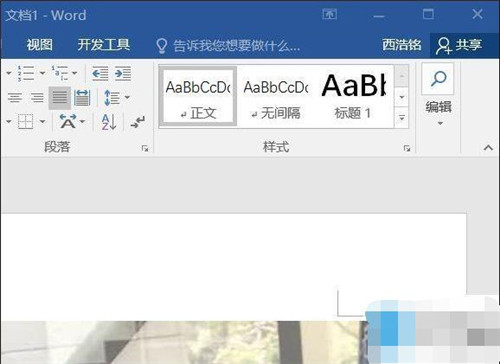
解决这个问题其实很简单,在Word文档的" 开始 "选项卡中,找到" 段落 "附近的小三角图标,单击进入设置。
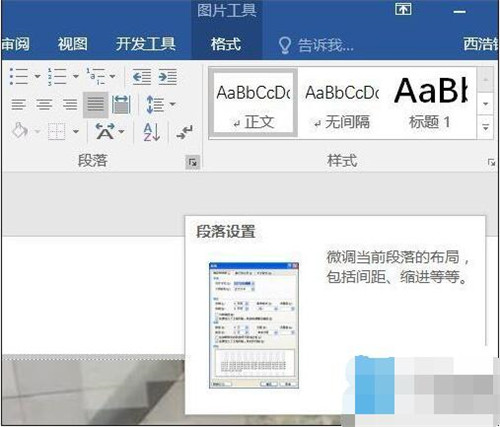
在" 段落 "设置页面内有" 行距 "一栏,单击下拉选单选中" 1.5倍行距 "(默认未单倍行距),当然你可以根据自己的实际需求进行设置修改,如"2倍行距",或者使用"固定值"设置自定义的行距即可,具体要根据自己Word文档的情况而定。小编在这里提醒,行距的设置尽量保证全文一致,否则看起来会非常别扭。
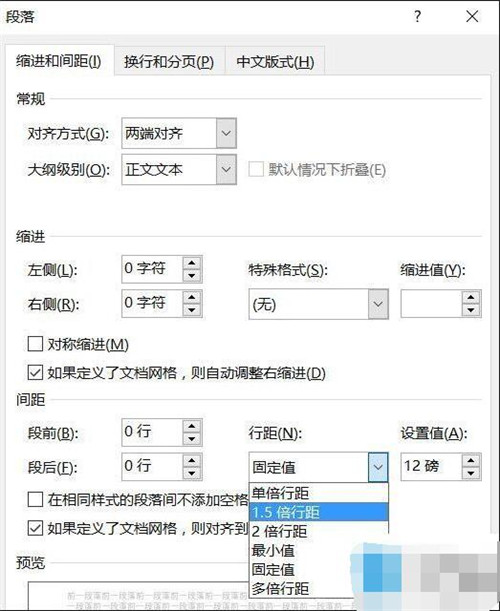
确认后再回来看看图片,是不是已经成功完整显示出来了?
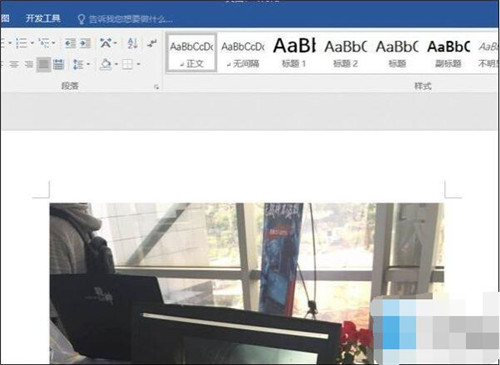
还有一个简单的方法,那就是压缩图片,将图片变小自然就可以看了。
word文档图片怎么压缩:
步骤
1、比如这一篇文案大到39M,我们尝试把它缩小,接下来大家会看到效果。
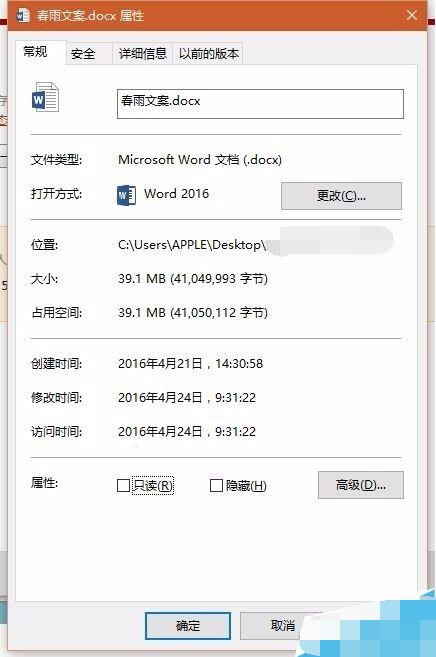
2、打开文件,双击图片,或点击上方的图片工具-格式
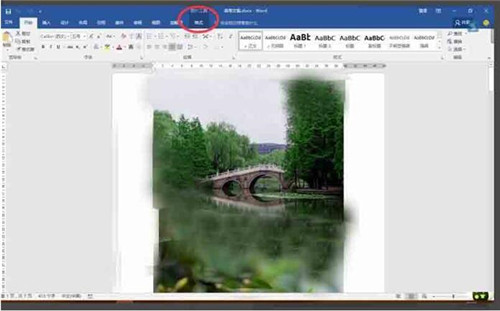
3、在菜单栏中找到"压缩图片"选项
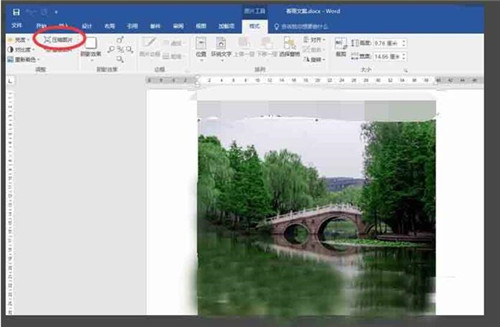
4、选择"所有图片",选择最低的画质即web/屏幕
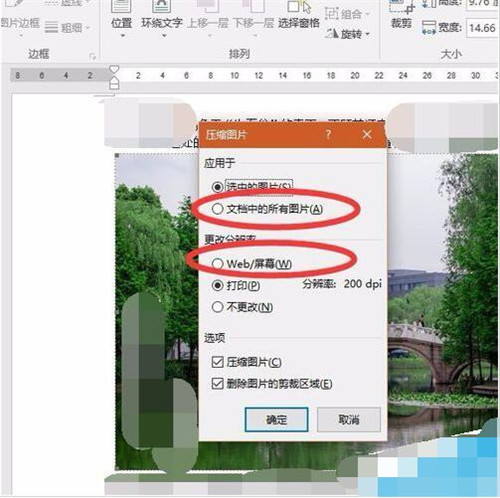
5、在弹出的警告中选"应用"
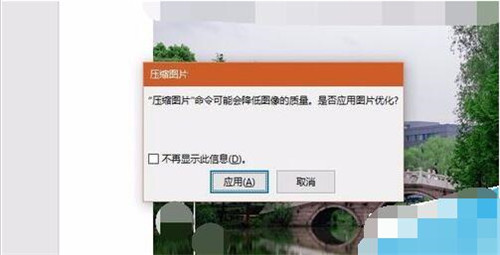
6、另存为,我们可以在属性界面中查看压缩的结果。可以看到,压缩后,文件大小减小到340K,约为之前的百分之一,更加方便传输
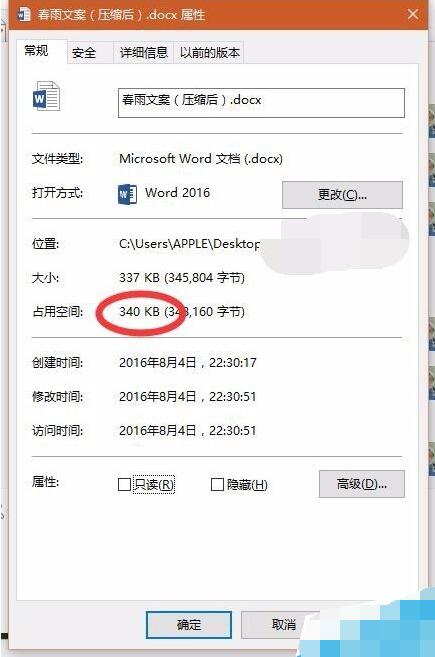
上述便是word文档图片太大的解决方法以及word压缩图片的详细教程,大家学习了吗?大家可以关注office学习网网,里面有更多精彩的word教程供大家学习。
栏 目:office激活
本文标题:word文档图片太大怎么办 如何压缩word文档中的图片
本文地址:https://www.fushidao.cc/wangzhanyunying/17976.html
您可能感兴趣的文章
- 06-25office2021永久免费激活方法
- 06-25office专业增强版2021激活密钥2023密钥永久激活 万能office2021密钥25位
- 06-25office2021年最新永久有效正版激活密钥免费分享
- 06-25最新office2021/2020激活密钥怎么获取 office激活码分享 附激活工具
- 06-25office激活密钥2021家庭版
- 06-25Office2021激活密钥永久最新分享
- 06-24Word中进行分栏文档设置的操作方法
- 06-24Word中进行文档设置图片形状格式的操作方法
- 06-24Word中2010版进行生成目录的操作方法
- 06-24word2007中设置各个页面页眉为不同样式的操作方法


阅读排行
推荐教程
- 11-30正版office2021永久激活密钥
- 11-25怎么激活office2019最新版?office 2019激活秘钥+激活工具推荐
- 11-22office怎么免费永久激活 office产品密钥永久激活码
- 11-25office2010 产品密钥 永久密钥最新分享
- 11-22Office2016激活密钥专业增强版(神Key)Office2016永久激活密钥[202
- 11-30全新 Office 2013 激活密钥 Office 2013 激活工具推荐
- 11-25正版 office 产品密钥 office 密钥 office2019 永久激活
- 11-22office2020破解版(附永久密钥) 免费完整版
- 11-302023 全新 office 2010 标准版/专业版密钥
- 03-262024最新最新office365激活密钥激活码永久有效






